  Графическая
панель инструментов
 34.
Вставить график, графический объект или текст 34.
Вставить график, графический объект или текст
С помощью данной кнопки в верхний левый угол
графика помещается содержимое буфера обмена в
формате по умолчанию (см. ниже Техническое
замечание) (то же самое происходит при нажатии
ctrl+v). Потом положение и размер объекта можно
нужным образом изменить.
Техническое замечание (специальная вставка):
методы помещения объектов на графики системы STATISTICA.
Режим Специальная вставка из выпадающего
меню Правка позволяет выбрать формат,
обрамление и положение для объекта, помещаемого
на график системы STATISTICA из буфера обмена, а
также дает возможность установить его связь с
исходным файлом.
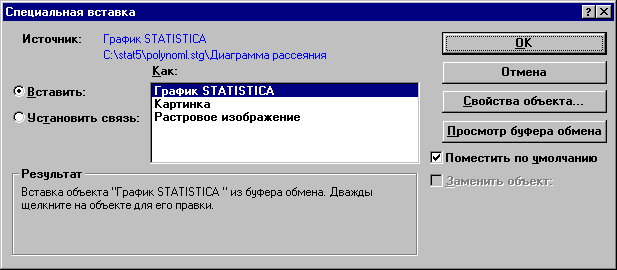
Режим Установить связь действует только в
том случае, когда запущено исходное приложение и
сохранен файл, из которого копируется объект.
В этом диалоговом окне можно просмотреть или
изменить некоторые перечисленные ниже
параметры.
Источник. Показывает источник объекта из
буфера обмена.
Вставить. Выбор режима Вставить с
форматом по умолчанию эквивалентен команде Вставить
из выпадающего меню Правка (а также нажатию
кнопки  или
комбинации клавиш ctrl+v). Если формат вставляемого
объекта отличается от заданного по умолчанию, то
его надо определить (см. ниже параметр Как:). или
комбинации клавиш ctrl+v). Если формат вставляемого
объекта отличается от заданного по умолчанию, то
его надо определить (см. ниже параметр Как:).
Установить связь. Обеспечивает связь
объекта, вставляемого из буфера, с исходным
документом (аналогично команде Установить
связь из меню Правка).
Как… Позволяет выбрать формат объекта,
вставляемого из буфера обмена.
Заменить объект. Эта операция доступна
только в том случае, когда на графике системы STATISTICA
выбран какой-либо объект. При этом вставка
помещается на место выбранного объекта (замещает
его).
Поместить по умолчанию. При выборе этого
режима объект помещается в левый верхний угол
графического окна (это положение задано по
умолчанию и может быть изменено, как и размеры
объекта). Если отменить этот режим, то положение
вставки на графике будет определяться
положением курсора (т.е. объект будет помещен на
график только после того, как будет
"нарисован" прямоугольник и отпущена кнопка
мыши).
Свойства объекта. Эта кнопка вызывает
диалоговое окно Стиль картинок и сложных
объектов, в котором можно задать различные
параметры вставляемого элемента.
Просмотр буфера обмена. Открывает окно Просмотр
буфера обмена, в котором можно просмотреть
содержимое буфера.
Техническое замечание: отображение
вставляемых графиков системы STATISTICA.
Для графика в формате системы STATISTICA
доступны некоторые дополнительные параметры
вставки, которые определяются в диалоговом окне Стиль
картинок и сложных объектов. Это окно
вызывается перед вставкой объекта из
диалогового окна Специальная вставка. Его
можно также открыть и после помещения объекта на
график с помощью контекстного меню, вызываемого
правой кнопкой мыши, или с помощью комбинации
клавиш alt+enter (если объект выделен). Например, при
выборе режима Фиксир. размер шрифта (в поле Режим
отображения) шрифт вставляемого
графического объекта будет привязан к значению базы
отображения основного окна, и, следовательно,
он будет автоматически изменяться при нажатии
кнопок Увеличить (уменьшить) все шрифты   . .
Текст.
Заметим, что текст, помещенный из буфера
обмена на график системы STATISTICA, может быть в
дальнейшем отредактирован и настроен с помощью Редактора
текста графика (см. выше описание кнопки  ). ).
 35. Справка 35. Справка
Эта кнопка располагается последней на любой
панели инструментов и вызывает интерактивное Электронное
руководство. При нажатии справочной кнопки  или клавиши f1 система STATISTICA
предоставляет исчерпывающее описание всех
программных процедур и функций в
контекстно-зависимом режиме. или клавиши f1 система STATISTICA
предоставляет исчерпывающее описание всех
программных процедур и функций в
контекстно-зависимом режиме.
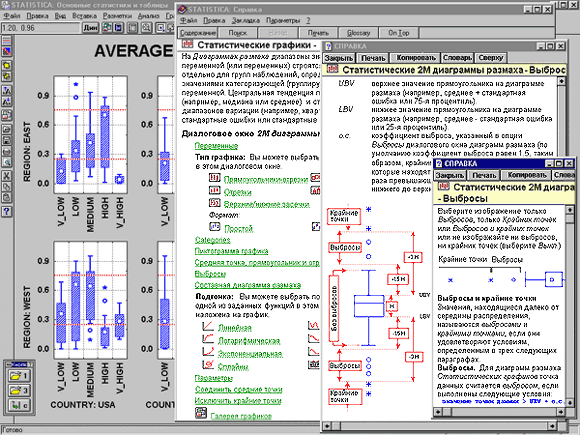
Другие кнопки графических панелей
инструментов.
Описанные ниже кнопки присутствуют только на
панелях инструментов трехмерных графиков.
 36.
Вращение графика 36.
Вращение графика
Эта кнопка вызывает диалоговое окно Перспектива
и вращение (см. ниже), в котором можно
поворачивать трехмерное изображение и
интерактивно подбирать угол зрения.
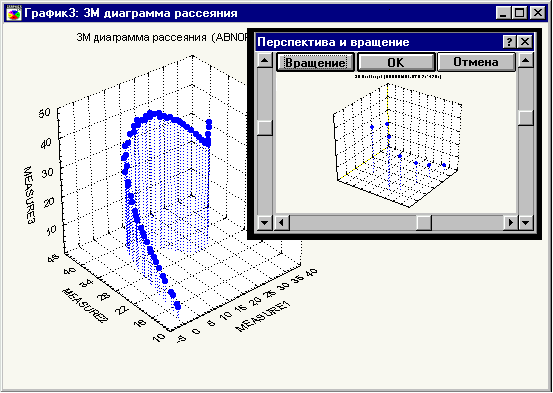
Если нажать кнопку Вращение, то изображение
начнет вращаться по или против часовой стрелки.
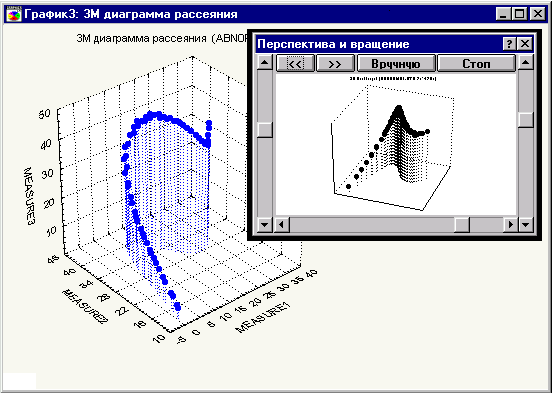
Первоначально в этом окне будет
перерисовываться упрощенное отображение
графика (для экономии времени). Если использовать
функцию Вращение, то на картинке будет
представлен полный набор данных.
Заметим, что конкретные настройки угла зрения и
перспективы (например, для точного
воспроизведения изображения) можно сделать и с
помощью задания числовых значений, нажав кнопку Дополнительно…
в диалоговом окне Общая разметка (для
вызова этого окна используйте выпадающее меню Разметки
или дважды щелкните на графике за пределами
осей).
 37.
Динамическое расслоение 37.
Динамическое расслоение
Эта кнопка задает способ перерисовывания
графика в режиме динамического расслоения.
Он доступен для всех трехмерных
последовательных графиков. В этом режиме график
перерисовывается послойно (последовательно
"слой за слоем"), а для его подробного
просмотра и анализа делается пауза после
изображения каждого "сечения" (например,
слоя поверхности, полосы, ряда блоков или
столбцов диаграммы).
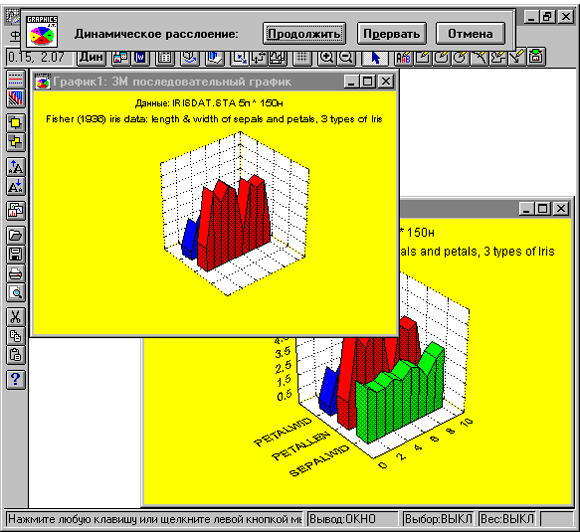
Этим процессом можно управлять со специальной
панели, которая возникает в верхней части экрана
(см. ниже).

При каждом нажатии на кнопку Продолжить
рисуется следующий "слой". Если нажать
кнопку Прервать, то будут дорисованы все оси
и метки, но остальные слои изображены не будут
(это позволит вывести на печать текущее сечение).
Кнопка Отмена означает выход из режима
динамического расслоения, после чего график
полностью перерисовывается.
  
|

